Премахване на системни приложения w3psit3-dns.com. Как да деинсталирате напълно системни приложения от Android без root
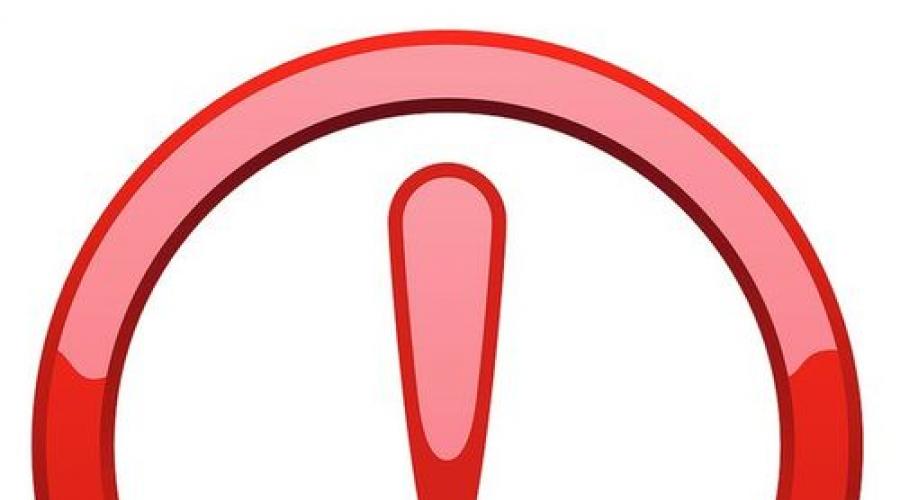
Периодичното инсталиране или премахване на игри и приложения на мобилни устройства е доста честа процедура, която по принцип може да се извърши от всеки потребител, повече или по-малко запознат със самата операционна система.
Въпросът е, че по-рано инсталирана играможе да се отегчи и всяка помощна програма просто става неуместна, заемайки ценно място в паметта на устройството. В допълнение, производителят често включва стандартни (или системни) приложения във фърмуера, които, заемайки вътрешната памет на телефона и консумирайки неговите ресурси, се оказват ненужни за конкретен собственик на устройство с Android.
Как да премахнете стандартните приложения от Android, както и тези, които потребителят е инсталирал сам, можете да прочетете в нашия материал.
Игрите, инсталирани сами, се премахват доста просто и без много усилия по два начина.
Как ръчно да деинсталирате приложения на Android
- Отворете менюто.
- Отиваме на " Настройки", натиснете позицията" Приложения».
- От списъка, който се отваря, изберете от какво ще се отървем.
- Натискаме елемента " Изтрий».
Забележка: ако бутонът за изтриване се окаже неактивен, значи е избран системна програма, които не могат да бъдат премахнати по стандартния начин.

Премахване на инсталирани приложения чрез Google Play Store
Този метод може да е по-удобен за потребители, които изтеглят програми от ресурса на Google Play. Вашите действия:
- Ние стартираме Google Playпазар, щракнете върху иконата " Play Market”, разположен в горната част на екрана (изображение на чанта със стрелка надясно).
- Изберете елемента " Моите приложения”, ще се отвори списък с всичко, което сте инсталирали през Google Play.
- Сред списъка търсим този, който трябва да бъде деинсталиран, щракнете върху него и натиснете бутона " Изтрий».




Но тук предварително инсталирани програмиили игрите не са толкова лесни за премахване, защото са пришити в „тялото“ на системата, до която имат достъп доста опитни потребители. Но въпреки това е възможно да „съборите“ ненужна услуга или софтуер. Тази операция ви позволява да освободите значителен обем, което ще направи работата с вашето устройство много по-удобна.
Как да деинсталирате приложения по подразбиране на androidкорен)
Вече беше казано по-горе, че описаните по-горе методи няма да бъдат ефективни, тъй като те са инсталирани в операционната система Android заедно с фърмуера. За да ги премахнете, ще трябва да извършите допълнителна операция - получаване на правата на Superuser (Superuser) или Root. Говорим за потребител на системата, надарен с неограничено право на достъп.
„Рутването“ не е едно и също за различните устройства с Android. Например, китайски производител в повечето произведени устройства първоначално включва root права в фабричен фърмуер, като по този начин ни улеснява работата с устройството.
Но марките от първо ниво в по-голямата си част смятат този вид контрол върху техните продукти за незадължителен за обикновените потребители, така че такива телефони или таблети трябва да бъдат отключени ръчно, за да получат root достъп, и root правата трябва да са пълни безпроблемно, в противен случай, тогава Да, с частични права деинсталирането не е възможно.
Всяка притурка има свои собствени програми, които предоставят Root (Framaroot, Remover, Root Explorer и др.). Освен това вашият смартфон трябва да има инсталиран Explorer, който осигурява достъп до файловата система.
Така че, за да започнем процеса на изтриване на файлове, ние предоставяме root достъп до Explorer.
Помощна програма 1

- Инсталирайте и стартирайте Explorer, след което плъзнете надясно, за да отворите менюто.
- Щракнете върху елемента "Инструменти", изберете стойността "Root Explorer".
- В прозореца, който се показва, дайте права на суперпотребител на Explorer.
- В следващия прозорец посочете - "Свързване като R / W".
- В изскачащото меню поставете всички квадратчета за отметка на „RW“, потвърдете действието.
Помощна програма 2

- Изберете „Настройки“ от менюто.
- Намираме елемента "Root Explorer", поставяме отметка.
- Потвърждаваме заявката за Superuser, след което премахваме ненужните приложения.
Ако сте руутнали вашия смартфон, трябва да знаете това системни приложениясъхранявани в android паметв папката /system/app (или /data/app), достъпна от специализиран софтуер. Може да е всеки файлов мениджър, например Root Explorer. Ако програмата откаже да премести / изтрие файлове, променете настройките, като натиснете бутона R / W (стойността се променя на R / O).
Какво не трябва да се изтрива
 Важно:
Преди да извършите процедурата по деинсталиране, не забравяйте да помислите какво ще премахнете! Непознати или незначителни според вас приложения може да са отговорни за функционирането на важни и необходими услуги. Например, ненужни програмиот "гугъл" можете да "разрушите" без много да мислите (поща, карти и т.н.), но Услугите никога не трябва да се пипат..
Важно:
Преди да извършите процедурата по деинсталиране, не забравяйте да помислите какво ще премахнете! Непознати или незначителни според вас приложения може да са отговорни за функционирането на важни и необходими услуги. Например, ненужни програмиот "гугъл" можете да "разрушите" без много да мислите (поща, карти и т.н.), но Услугите никога не трябва да се пипат..
Ако например услугата Wi-Fi е била случайно изтрита, тогава може да настъпи пълно изчезване. безжично предаванеданни. Всъщност премахването изглежда доста просто: намираме желаната папка, изтриваме apk-файлове със същото име като ненужни програми, не забравяйте да изтриете файлове със същото име с разширение odex.
За да осигурите безопасност, обърнете внимание на съветите на експерти, които препоръчват да не изтривате завинаги Ненужни файлове, но ги „замразява“ или ги премества на карта с памет или в друга директория, за да може да ги върне на мястото им при необходимост.
Как да деинсталирате вградените приложения на android (без root)
- По познатия път: Меню", тогава " Настройки" И " Приложения“, стигаме до раздела „ всичко».
- Избираме това, от което се нуждаем, натискаме стойността " спрете принудително».
Трябва да се отбележи, че този метод няма да може да „замрази“ всички избрани програми.
Заключение
Бих искал да вярвам, че нашите инструкции бяха разбираеми и полезни за вас и можете лесно да премахнете предварително инсталираните приложения, които производителят щедро е натъпкал във вашия Android без никакви проблеми. Нека ви напомним още веднъж за необходимото внимание, така че да не се налага да променяте напълно фърмуера поради причинени от човека повреди. операционна система. Късмет!
От колко време се интересувате от проблема как да премахнете системните приложения на android без root права? Деинсталирането на неизползвано системно приложение на смартфон с Android не е трудно. За да направите това, ще ви е необходим компютър и самия смартфон с Android.
Преди това се изискваха root права за премахване на вградени системни приложения, тъй като този метод може не само да доведе до неочаквани повреди, но и да направи android уязвим, ние няма да прибягваме до този метод. Освен това купете сега модерни устройства корен на androidправилно, не е лесна задача. Има друг начин за безопасно премахване на системни приложения без root права, с помощната програма командна линия ADB.
Какво ще е необходимо за това?
На android:
Как да деинсталирате вградената системна помощна програма на android чрез компютър
Първо трябва да решите кои системни програми ще изтриете. Тоест, трябва да знаете името на програмния пакет, който е на работния плот на android.

- Свържете android към компютър и стартирайте програмата ADB
- Въведете команда "a" - "Enter" - след това "adb shell" - "Enter"
- След това въведете pm деинсталиране -k --user 0 име на приложение
- например: pm деинсталиране -k --user 0 com.android.browser
Ако процедурата е успешна, ще изскочи известието "Успех".
Как да деинсталирате системната помощна програма на android без root права
В ADB Run е възможно да деинсталирате помощната програма ръчно по същия начин, като знаете точното име на програмния пакет и въведете командата. Или прибегнете до автоматичен режим:
Разберете името на пакета с помощта на помощната програма App Inspector.

В помощната програма Adb Run отидете на раздела в „Друга команда“. Отидете в раздела „Изтриване на системно приложение (без root)“.

Пишем името на програмния пакет и натискаме "Enter". След това това приложение ще бъде напълно деинсталирано от вашия смартфон.
Преди това блогът вече е публикувал статия за това как. Предложеният метод е предназначен за опитни потребителикоито знаят кои приложения са от съществено значение за функционирането на Android и кои могат да бъдат премахнати. Ако нямате опит и време да разберете коя системна програма е необходима за нормалната работа на системата и коя може да бъде премахната без последствия, изброените по-долу приложения ще улеснят филтрирането на важни приложения и ще посочат какво може бъде премахнат.
Той има малък размер от 1,2 MB (по време на това писане), което е много важно, тъй като необходимостта от подобни програмивъзниква, когато паметта на устройството е почти изчерпана.
Програмата може да работи без root права, но с ограничена функционалност.
На първо място, искам да отбележа красивия интерфейс на приложението. Докоснете бутона „Системни приложения“ на началния екран, за да видите списъка предварително инсталирани приложения. Програмата ще ви подкани да изберете режима на работа с нея: "Начинаещ" и "Професионалист".

Режимът за начинаещи е по същество режим за възстановяване и предлага само блокиране на избрани оферти и след това тяхното деблокиране, ако нещо се обърка.

Професионалният режим ви позволява да премахвате напълно приложения, без да създавате резервно копие.

Независимо от избрания режим, програмата ще покаже списък със системни приложения, сортирани по категории, за да улесни разбирането на предназначението им:
- Плъгин/Тапет/Тема;
- Официално оптимизирано приложение;
- Системен компонент, оставете го;
- Ядрото на системата, НЕ пипайте;
- Неизвестен, не мога да кажа.

Мениджър на приложения (ROOT)
Освен това има малък размер от 1,8 MB (към момента на писане).
За да работи програмата е необходим телефон! Когато стартирате за първи път, програмата ще поиска права на суперпотребител, щракнете върху бутона "Разрешаване" в изскачащата заявка.

След кратко сканиране на системата, програмата ще покаже списък със системни приложения, срещу всяко от които можете да видите етикети, които говорят сами за себе си:
- Може да се изтрие;
- По-добре да напусна;
- Не е безопасно да се изтрие.

Възможно е също така в списъка да има приложения без етикет, което да показва, че мениджърът на приложения не е успял да определи тяхната важност.
С продължително натискане на приложение в списъка можете да видите неговите свойства: размер, дата и час на инсталиране, име на пакет (ID на приложението) и път до приложението.

Също така, Application Manager ви позволява да премествате програми между вътрешната памет на устройството и SD картата с памет.

Смартфон или таблет, базиран на системата Android, не трябва да „замръзва“, рестартира и изключва без знанието на потребителя. Как да се справим с натрапчиви стокови Android приложения, които се стартират и работят без знанието на собственика на смартфона? Не е толкова трудно.
Същността на проблемите, които възникват при използване на мобилно устройство с Android
Изборът на смартфон или таблет, базиран на системата Android, е само половината от битката. Но собственикът на такова устройство е изправен пред приложения и компоненти на Android, които са му абсолютно ненужни. Тези приложения създават редица проблеми:
От предварително инсталираните приложения за Android често имате нужда от:
- "Електронна поща",
- "Браузър",
- "Телефон",
- SMS/MMS („Съобщения“),
- "Изтегляния"
- "Камера",
- "Настройки",
- "Инженерно меню",
- Play Market,
- SIM меню
- "Контакти",
- FM радио,
- „Настройки на Google“
- "Гледам",
- "Задачи",
- "Музика",
- "Видео Плейър"
- „Резервни копия (Google Диск)“,
- "Организатор"
- "Календар",
- "Файлов мениджър",
- "Диктофон",
- "Метеорологично време",
- "Навигация".
 Повечето от стандартните, предварително инсталирани Android приложения се използват активно от потребителя, но някои просто заемат място
Повечето от стандартните, предварително инсталирани Android приложения се използват активно от потребителя, но някои просто заемат място Производителят и/или дистрибуторът може да инсталира други приложения за Android, като Skype, Google Mail, браузър Google Chrome(алтернатива на системния браузър), OK Google ( гласово търсенев Google), филмово студио и вашите собствени приложения.
Оператори клетъчна комуникацияразработват свои собствени приложения за Android. И така, мобилният оператор Beeline включва програмата My Beeline в приложенията по подразбиране. Ако смартфони или таблети се продават от MTS, това са приложенията „Къде са децата“, „Втора памет“, „ Лична зона”, „Директно предаване” и други, предназначени за удобно управление допълнителни услугина номера на SIM картата на MTS. В случай на оператор Yota- Това Приложение Yota. Намирането на тези приложения е много лесно - всяко от тях има марката на марката на компанията оператор. Тези „вторични“ приложения могат лесно да бъдат деинсталирани без достъп до root – дори ако са били инсталирани по подразбиране, преди устройството да бъде показано на мястото на продажба.
Възможно ли е премахване на системни приложения на Android
За да направите това, имате нужда от Root права - способността не само да четете, но и да пишете в системата Android папки. По подразбиране папката system / app, която съдържа файловете на всички инсталирани приложения, е защитена от запис.
Сред тях има повече от дузина приложения за Android, които ви позволяват да получите root достъп с едно докосване Лесни програми Rooting Toolkit, Gingerbreak, HTC Quick Root, RootExplorer, SuperOneClick, VISIONary, Unlock Root, Unrevoked, z4root и др. Кои от тях са подходящи за вашия модел смартфон или таблет – ще покаже тестът на всеки от тях.
Приложението RootExplorer ви позволява да промените нивото на достъп до системните папки, като зададете атрибута Read/Write за тях. След това потребителят ще може да създава, редактира, преименува, премества и изтрива файлове в системната/приложната папка. RootExplorer се предлага като Play market, или като отделен APK файл.
Кои приложения да деинсталирате първо
Забележка. От списъка са премахнати приложения, чието премахване е съмнително: може да повлияе неблагоприятно на работата на операционната система Android и вашия смартфон.
Таблица: приложения, които могат да бъдат премахнати без вреда за устройството
| Описание на приложението | Изпълними файлове |
| weather.com метеорологичен клиент | AccuweatherDaemon.apk |
| Клиент за времето на Samsung | AccuweatherWidget.apk |
| AccuweatherWidget_Main.apk | |
| „Споделяне“ на програми и мултимедийни отметки на AllShare сървъри | AllShareCastWidget.apk |
| AllshareMediaServer.apk | |
| AllSharePlay.apk | |
| AllshareService.apk | |
| Часовник със стрелка на Android | Аналогов часовник.apk |
| AnalogClockSimple.apk | |
| GPS компонент LBSTestMode на някои модели устройства на Samsung, бързо изтощаващ батерията на устройството | AngryGPS.apk |
| Компонент, който намалява силата на звука с устройства Samsung, активиран след минути | audioTuning.apk |
| Динамичен фон "Desktop" Android | Aurora.apk |
| Архивиране на събития в календара към сървъри на Google, известия за събития | CalendarProvider.apk |
| SecCalendarProvider.apk | |
| Samsung Chat ( Обратна връзкас производители на джаджи Samsung) | ChatON_MARKET.apk |
| Браузър Google Chrome | Chrome.apk |
| Синхронизиране на раздели Google браузър Chrome със съответната услуга на Google | ChromeBookmarksSyncAdapter.apk |
| Текстов клипборд с допълнителни функции | ClipboardSaveService.apk |
| "облачно" Dropbox услугии Samsung | CloudAgent.apk |
| Планировчик на задачи с календар | Дни.apk |
| Друг динамичен тапет | DeepSea.apk |
| Shell на приложението "Импортиране на данни" от системния браузър | DownloadProviderUi.apk |
| SecDownloadProviderUi.apk | |
| Dropbox облачно хранилище | Dropbox.apk |
| DropboxOOBE.apk | |
| Android известие за смяна на SIM | DSMForwarding.apk |
| Дистанционно управление на устройството и изтриване на информация на изгубено устройство(като еквивалентна услуга на iPhone или iPad) | DSMLawmo.apk |
| "Двоен часовник" | DualClock.apk |
| криптиран файлова система(като подобна услуга в Windows), което прави картите с памет на други хора недостъпни за гледане на съдържание | Encrypt.apk |
| Корпоративна поща и календар-планировчик MS Exchange | Exchange.apk |
| Отключване на екрана чрез лицево разпознаване на собственика на устройството | FaceLock.apk |
| Актуализиране на операционната система и вградените Android приложения през интернет (чрез клетъчни мрежиили wifi) | fotaclient.apk |
| Компонент за единични и онлайн игри | GameHub.apk |
| Уиджет за времето и новините | Geniewidget.apk |
| Търсете устройство с Google(Подобно на Find My iPhone от Apple) | GlobalSearch.apk |
| Приложение за поща на Google | Gmail.apk |
| Допълнителни компоненти приложения на googleпоща | GmailProvider.apk |
| Допълнителен услуги на Googleиграя | GmsCore.apk |
| Архивиране на потребителски и системни настройки на приложението за Android на сървърите на Google | GoogleBackupTransport.apk |
| Архивиране на календарни събития в Google | GoogleCalendarSyncAdapter.apk |
| Архивиране на контакти на сървърите на Google | GoogleContactsSyncAdapter.apk |
| Програма за участие на потребителите за подобряване на Google | GoogleFeedback.apk |
| Google партньорски социални услуги | GooglePartnerSetup.apk |
| Незабавно търсене в Google | GoogleQuickSearchBox.apk |
| GoogleSearch.apk | |
| Google гласово търсене | GoogleTTS.apk |
| „Напомняне“ за събития | InfoAlarm.apk |
| "Logger" (регистриране на събития) | Kobo.apk |
| Браузър с добавена реалност Layar | Layar-samsung.apk |
| Интернет автоматични настройки в LG устройства | LGSetupWizard.apk |
| Динамичен тапет | LiveWallpapers.apk |
| Превключване на динамичен тапет | LiveWallpapersPicker.apk |
| Динамичен тапет | MagicSmokeWallpapers.apk |
| Автоматично актуализиране на Play Market | MarketUpdater.apk |
| Мини-бележки (подобни на "туитове", но на самото устройство) | MiniDiary.apk |
| Системен медиен плейър, който работи с Flash анимация | oem_install_flash_player.apk |
| Друга социална мрежа от Google | PlusOne.apk |
| Новини от "жълтата преса" | PressReader.apk |
| „Обиколка“ на вашето устройство или „Как да започнете“ | Protips.apk |
| Архивирайте Samsung Library на Kies сървъри | SamsungApps.apk |
| SamsungAppsUNAService.apk | |
| Архивиране на системни и потребителски данни на сървъри на Samsung | Samsungservice.apk |
| "Глас" Samsung | SamsungTTS.apk |
| "Часовник + календар" Календар Часовник | SamsungWidget_CalendarClock.apk |
| Последни новини и абонамент за актуализации от Samsung | SamsungWidget_FeedAndUpdate.apk |
| Друга версия на вградения системен часовник | SamsungWidget_StockClock.apk |
| Часовник барометър за времето от weather.com | SamsungWidget_WeatherClock.apk |
| счетоводство Вход на Samsung. Проследява движенията на устройството (подобно на Find My iPhone от Услуги на Apple iCloud) | signin.apk |
| Архивирайте всички видове идентификационни данни за Facebook и Twitter | SnsAccount.apk |
| Приложения и уиджети за социални мрежи | SnsProvider.apk |
| SnsDisclaimer.apk | |
| SnsImageCache.apk | |
| SocialHub.apk | |
| SocialHubWidget.apk | |
| Софтуерно "актуализиране" на устройството | syncmldm.apk |
| „Социален“ социален център на Samsung | UNAService.apk |
| Редактор на видеоклипове. Трудно е да изрежете видеоклипове на такъв видеоредактор на смартфон поради неудобството да работите на сензорен екран - следователно много потребители редактират видеоклипове на компютър | VideoEditor.apk |
| На видео плейър липсват много кодеци | VideoPlayer.apk |
| Диктофон с отвратително качество на звука | VoiceRecorder.apk |
| Още едно гласово търсене в Google | Гласово търсене.apk |
| WAP - услуга, която отдавна е остаряла, безумно скъпа и все още | WapService.apk |
| Приложение Write & Go на устройства Samsung | WriteandGo.apk |
| Процесът, който го прави възможно мобилен оператордостъп до вашите настройки за достъп до интернет | wssyncmlnps.apk |
| Интернет регистратори и регистриране | Zinio.apk |
Как да деинсталирате приложение: инструкции стъпка по стъпка
И така, имате root достъп до всички папки в вътрешна памет, включително системни, и вече можете да правите каквото искате с вградените приложения за Android.

Проблеми при деинсталиране на стокови приложения за Android
Когато изтривате приложения, трябва да премахнете не само APK файлове, но и файлове със същото име с разширение ODEX. Премахването на ODEX описанието на някое от приложенията ви позволява да се отървете от ненужните записи в регистъра на операционната система Android, като по този начин има благоприятен ефект върху скоростта на вашия смартфон. Факт е, че целият регистър се зарежда при стартиране на Android RAMи работи „докрай“ „с целия парад“, а когато изключите или рестартирате, системата Android записва данни във вътрешната флаш памет на смартфона.
Преди да изтриете което и да е системно приложение за Android, се препоръчва да го деактивирате („замразите“) и да продължите да използвате смартфона. Ако нещо се обърка, други приложения спряха да работят, започнаха да „замръзват“, имаше неизправности в операционната система Android, тогава това приложение не трябва да бъде изтрито, а „размразено“.
Не се опитвайте да изтриете приложенията Телефон, Съобщения, SIM меню, Настройки, Навигация и Файлов мениджър – това е „гръбнакът“ на операционната система Android и вашето устройство, без който то ще загуби своята стойност. В противен случай ще трябва да презаредите смартфона - и да започнете отново процеса на "почистване" на системата Android.
След изтриване ненужни приложения за Androidинформацията за тях остава в друга система Android файлове, разположен в папките "/system/lib" и "/data/dalvik-cache". Не можете да докоснете първия - това може да доведе до неработоспособност на смартфона. Второто се почиства с пълно нулиране(твърдо нулиране) Android.
Както при всички приложения на трети страни, със SystemApp Remover трябва да внимавате - препоръчително е да го направите преди да премахнете някое от приложенията архивиранена SD картата, в противен случай можете да повредите фърмуера на Android. Системните приложения, от които пряко зависи работата на процесите и услугите на Android, изискват най-голямо внимание. И въпреки че „префлашването“ не е трудно, помислете дали си струва да вземете този много деликатен въпрос до крайни мерки?
Прибързаното и необмислено изтриване може необратимо да повреди работата на смартфона: няма да се изпращат SMS или могат да се правят/получават повиквания, достъп до безжични мрежи Wi-Fi и джаджи с Bluetooth, операционната система Android ще премине в циклично рестартиране или „замръзване“ при стартиране и т.н.
Как да върнете изтритите системни приложения на Android
Преди да изтриете, направете резервно копие (резервно копие) на изтритите Android приложения.Трябва да се копира не само APK файлове, но също и ODEX файлове, съответстващи на всички премахнати приложения. Помислете за запазване на информация и потребителски данни, като използвате инструмента Titanium Backup като пример. Естествено, Root правата на смартфона вече трябва да са налични.
- Инсталирайте и стартирайте Titanium Backup, задайте му права на суперпотребител.
 Отворен достъп до системна папказа Titanium Backup
Отворен достъп до системна папказа Titanium Backup - Отворете раздела "Резервни копия". Програмата ще покаже коя система приложения за androidможете да копирате.
 Отидете в раздела за архивиране
Отидете в раздела за архивиране - Изберете свойствата на списъка с Android приложения, чрез които ще ви се показва.
 Сортирайте списъка с приложения по един от основните критерии
Сортирайте списъка с приложения по един от основните критерии - Отворете лентата с действия над избраното приложение, като докоснете името му. Натиснете бутона "Freeze!".
 Натиснете клавиша за замразяване, за да създадете резервно копие
Натиснете клавиша за замразяване, за да създадете резервно копие - Щракнете върху „Запазване“, за да запазите приложението. Отворете всяко от приложенията и запазете негово копие. По този начин се застраховате срещу случайно изтриване на приложения, без които системата Android може да работи значително по-зле.
- За да отключите стартирайте и стартирайте това приложение Android, повторете всички стъпки. Само вместо клавиша "Freeze" ще има клавиш "Unfreeze".
- За да възстановите изтрито приложение, стартирайте отново Titanium Backup, сортирайте списъка с приложения по наличието на техните резервни копия и възстановете всяко от тях поотделно (бутонът „Възстановяване“).
- Можете да запазите всички приложения наведнъж. За да направите това, отворете инструмента Titanium Backup за създаване на пълна "система" копия на android. Изберете „Архивиране на всички системни данни“. Ако искате да копирате и вашите приложения, изберете опцията „Архивиране на целия потребителски софтуер и системни данни“.
 Архивирайте всички приложения и системни данни
Архивирайте всички приложения и системни данни - Ако сте изтрили някои системни приложения, може да се наложи да ги възстановите. Стартирайте инструмента за възстановяване на Titanium Backup.
 Възстановете всички приложения, които са били изтрити
Възстановете всички приложения, които са били изтрити - Изберете „Възстановяване на всички системни данни“. Ако сте премахнали и потребителски приложения, но искате да възстановите и тях, изберете „Възстановяване на липсващ софтуер и всички системни данни“.
Как да деинсталирате всички ненужни системни приложения на Android наведнъж
И така, експериментирайки със „замразяващи“ приложения, вие сте съставили списък с ненужен системен „софтуер“ на Android, който забавя работата на вашия смартфон. Вече сте сигурни кои приложения не ви трябват, но не искате да протакате проблема с почистването на системата Android от ненужни системни боклуци. Уморихте ли се да се лутате из програмите за архивиране и да извършвате действия с всяко приложение? Дойде време да действаме бързо и решително. В допълнение към Root достъп, имате нужда от всеки файлов мениджър на вашия компютър или в самия смартфон.
- Ако работите директно от самия смартфон, отворете стандартния файл android мениджър. Първо се показват APK файловете на приложенията, които ще бъдат премахнати.
- Преминете през папката system/app и премахнете всички приложения, които ви притесняват. Ако знаете точните имена желаните файлове, използвайте търсенето на файловия мениджър.
 С помощта на файловия мениджър можете да премахнете всички приложения, които не са ви необходими.
С помощта на файловия мениджър можете да премахнете всички приложения, които не са ви необходими.
Компоненти, които са част от операционната система Android и са маркирани с уеб адрес в "огледален" образ под формата com.android.<ресурс>, или имащи икона под формата на зелен Android робот - не подлежат на изтриване.Изберете други, които нямат този подпис, с нормални имена, които съответстват на имената на програмите, които трябва да бъдат премахнати, например Clock 2.2.5. Резултатът от неуместна намеса е сривът на фърмуера на Android, изискващ пълно софтуерно възстановяванесмартфон. В случая само специалисти от център за услуги Android Shop, който се предлага във всеки голям град.
Видео: Как да деинсталирате системни приложения на Android
Отстраняването на остатъци от устройството също не е особено трудно.
Видео: почистване на Android от отломки, подробни инструкции
Правилните мерки ще ви помогнат да защитите системата Android от внезапна загуба на вградената софтуер, ви застраховат срещу сривове в работата на вашия смартфон. В допълнение, вътрешната памет на устройството ще стане по-просторна, след рестартиране на смартфона, системата Android ще работи по-бързо, консумацията на батерията ще намалее и консумацията на интернет трафик ще намалее - ползите, които ще бъдете възнаградени за вашия опит и правилни действия .
Не сте доволни от факта, че на вашия новозакупен смартфон, таблет или др Android устройствопроизводителят инсталира цял комплект различни приложения, които няма да използвате и които не могат да бъдат премахнати с обичайни средства?
Днес искам да ви кажа как да се отървете от „ненужния“ (bloatware) софтуер, който понякога заема доста голямо количество вътрешна памет или който, работейки във фонов режим, забавя вашето устройство и изразходва батерията му.
Начинът за премахване на предварително инсталирани от производителя приложения, който ще ви представя днес, е относително прост и дори не изисква имащ коренправа (достъп до системата с права на суперпотребител).
Как да деинсталирате фабрично инсталирани приложения за Android
1. На първо място, ще трябва да инсталирате приложението Application Inspector на вашия смартфон или таблет, което можете да изтеглите от тази страница на Google Play Store.
2. Сега трябва да имате програмата ADB на вашия компютър. Преди беше част от Google SDK, но наскоро можете да го изтеглите на компютъра си отделно.
Можете да изтеглите ADB (заедно с Fastboot) от Google, като използвате следните връзки:
3 . За да може вашият смартфон или таблет да работи с програмата ADB (и Fastboot), трябва да активирате отстраняване на грешки през USB в менюто с настройки на неговата система, в скрития раздел „За разработчици“. Как да го намерите и активирате, прочетете нататък.
4 . Свържете се с чрез USBсвържете вашия смартфон или таблет към вашия компютър и отидете в папката с програмата ADB, стартирайте командния прозорец Windows низове. За да направите това, в Explorer изберете "Файл" -> "Стартиране на Windows Power Shell" или "Отворете прозореца на командния ред" (На Linux или Mac PC стартирайте терминала).

5 . В прозорец на командния ред, Power Shell или терминал изпълнете командата:
Ако сте направили всичко правилно по-рано, тогава ADB ще ви информира, че телефонът или таблетът е свързан към компютъра и на екрана мобилно устройствоЩе бъдете подканени да разрешите отстраняване на грешки от този компютър. Разрешете го, като щракнете върху бутона OK.


6 . Сега трябва да разберете името на пакета на приложението, което искате да премахнете от вашия смартфон или таблет. По-рано инсталираното приложение Application Inspector ще ни помогне с това.
Стартирайте го и в списъка с инсталирани приложения („Списък с приложения“) изберете това, от което се нуждаете. Например, ако искам да деинсталирам приложението Xperia Transfer Mobile, го намирам в списъка с приложения и го избирам.

Това ще отвори прозорец с информация за приложението, където под името на приложението ще видите името на неговия пакет. В нашия случай това е com.sonymobile.xperiatransfermobile

7. На компютъра в прозореца на командния ред въведете две команди последователно:
pm деинсталиране -k --user 0 име_на_пакет на приложение

след като въведете втората команда, изчакайте на екрана да се появи редът „Успех“, което показва успешното му изпълнение:

Всичко, приложението Xperia Transfer Mobile е премахнато от смартфона. Ако сега отидете в секцията „Приложения“ в менюто с системни настройки, ще видите, че срещу името му има бележка „Не е инсталирано“.
Забележка: ако искате незабавно да деинсталирате следното приложение и ако все още не сте затворили прозореца на командния ред, вече не е необходимо да въвеждате командата „adb shell“: веднага въведете командата с името на това приложение „pm uninstall“ -k --user 0 име_на_пакет_на_приложение”.